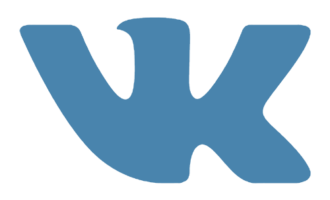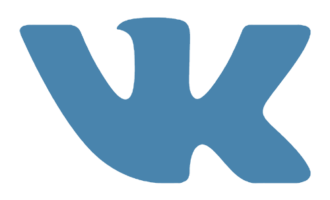Вариант 1: Компьютер
Есть несколько способов получить информацию о количестве сообщений, используя средства своего персонального компьютера и браузера.
Способ 1: Общее количество сообщений
Результат данного способа покажет исключительно общее количество сообщений, которые прошли через ваш аккаунт. Число будет представлять собой сумму всех полученных и отправленных сообщений. Сам ВКонтакте присваивает каждому сообщению порядковый номер.
- В первую очередь необходимо открыть социальную сеть и перейти в раздел «Мессенджер».
- Следующим шагом будет открытие самого последнего диалога. Так как речь идет о порядковом номере, необходимо выбрать последнее отправленное или полученное сообщение. На примере представлены также и закрепленные диалоги, но верхний все равно является самым последним.
- Далее, нужно обратить внимание на время, которое есть около каждого сообщения. На него достаточно навести курсор мыши. Можно также и кликнуть на само время, что тоже задержит ссылку на пару секунд.
- Любое из действий, указанных в предыдущем шаге, проявит ссылку в левом нижнем углу экрана. Именно здесь указан порядковый номер данного сообщения. Ниже показан пример.
- Для пользователей нового интерфейса окна сообщений алгоритм действий не меняется.
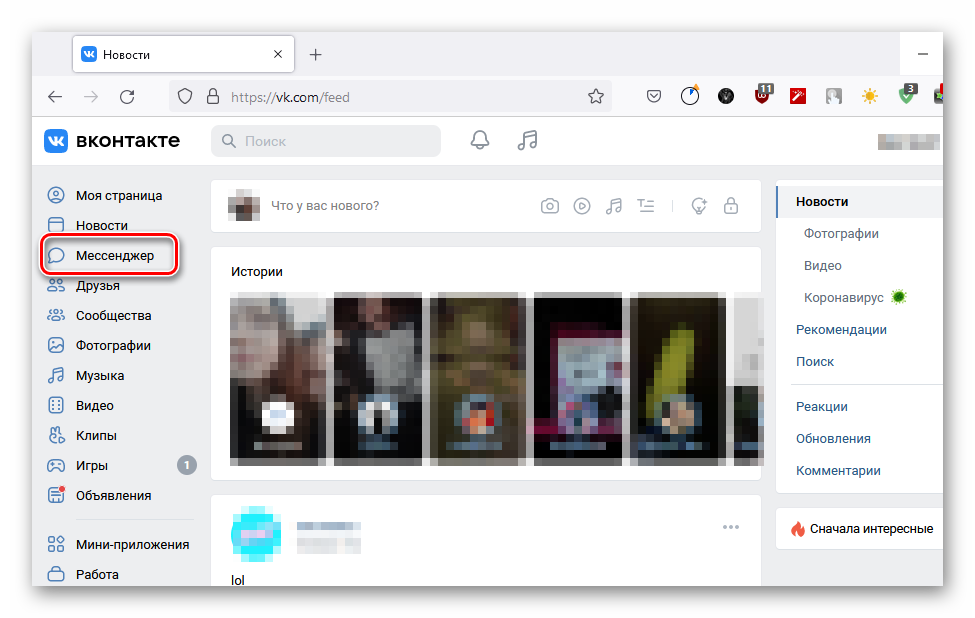
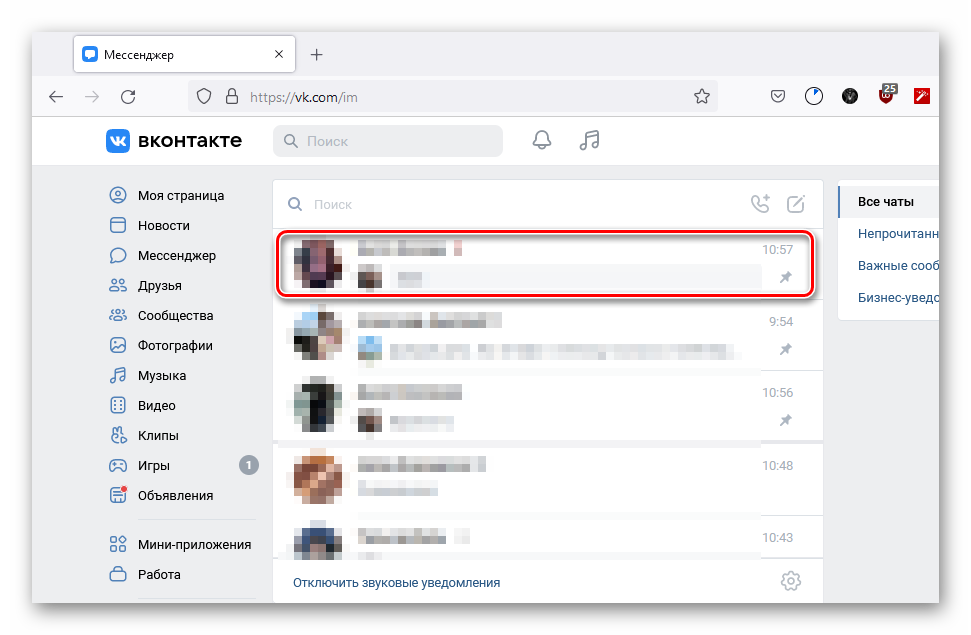
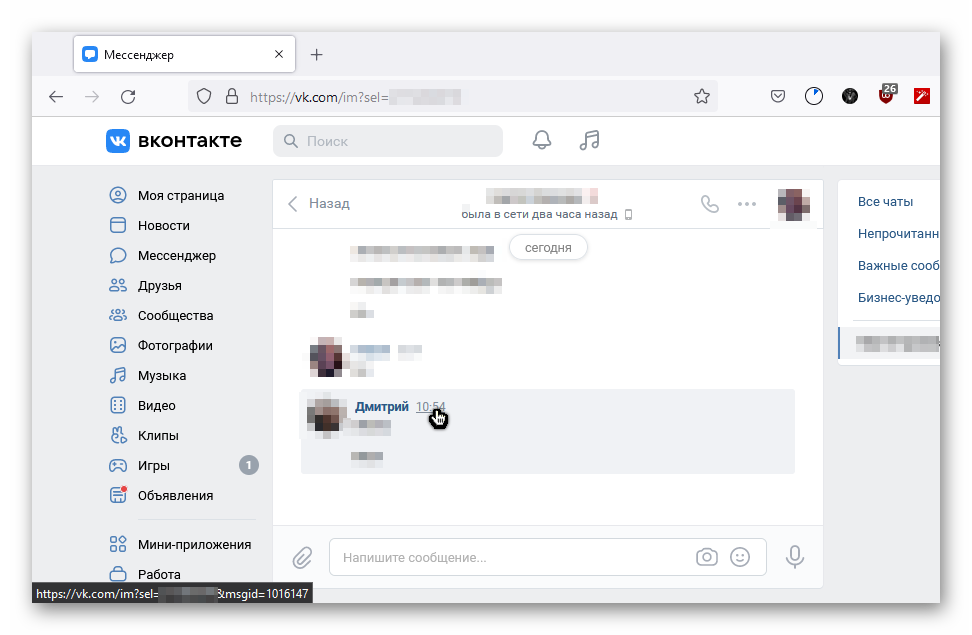
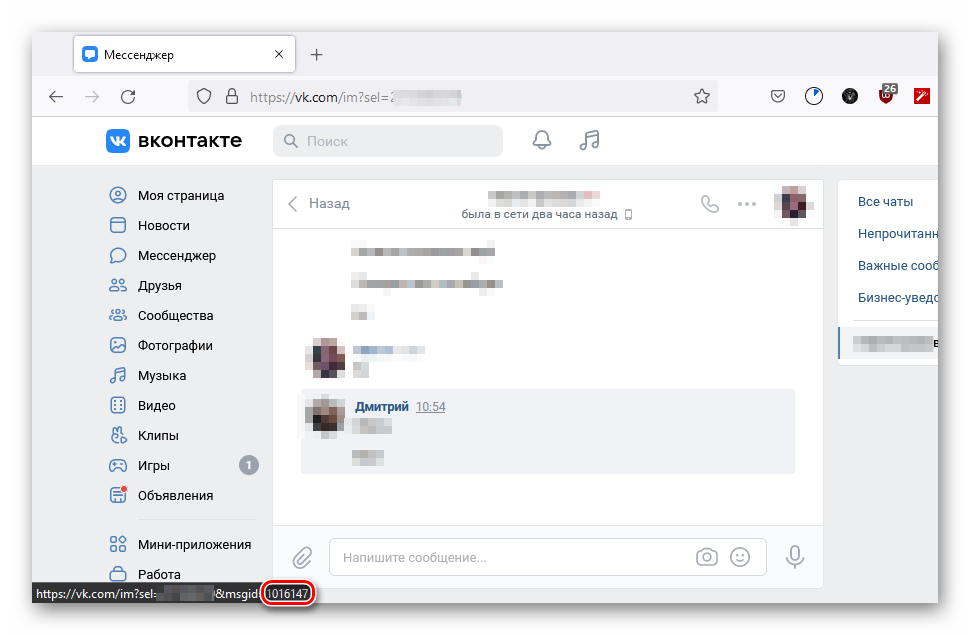

На данном примере последнее сообщение имеет порядковый номер 1016147 — именно столько их прошло через данный аккаунт ВКонтакте.
Способ 2: Сообщения в конкретном диалоге
Информация, полученная из первого способа, слишком общая и не отличается конкретикой. Этот же способ даст более точную информацию по конкретному диалогу. Но в нем тоже есть свои ограничения.
Раздел с параметрами разработчиков на сайте ВКонтакте
- Перейдите по представленной выше ссылке и откройте страницу, которая должна иметь следующий вид.
- Информация на этой странице интересует только тех, кто занимается разработкой приложений. Узнать количество сообщений в диалоге поможет отдельный пункт «Пример Запроса», показанный на скриншоте ниже.
- В этом разделе необходимо правильно заполнить все поля. В первую очередь нужно обратить внимание на «Count». Это поле должно иметь значение «0». Пример представлен ниже.
- Чтобы заполнить другие поля, нужен id пользователя, с которым ведется диалог. Найти его можно, перейдя в профиль этого самого человека, затем выделив и скопировав значение в адресной строке.
- Данная ссылка зачастую изменена. В таком случае id пользователя не будет указан в его профиле. Но данное значение все еще можно найти, перейдя в диалог с ним. Оно все также будет находиться в адресной строке.
- Полученный результат нужно вставить в поля «user_id» и «peer_id» на странице для разработчиков.
- Остальные поля заполнять нет необходимости. Далее достаточно «Выполнить» представленный здесь код по кнопке ниже.
- Код, указанный в начале этого раздела, должен измениться. Изначально здесь имеет место строка с подписью «count». После нее и будет указано количество сообщений в диалоге с выбранным пользователем. Однако здесь имеются и свои ограничения, а именно максимальное значение в 200. Если в диалоге больше сообщений, он выдаст ошибку, пример которой указан на скриншоте ниже.
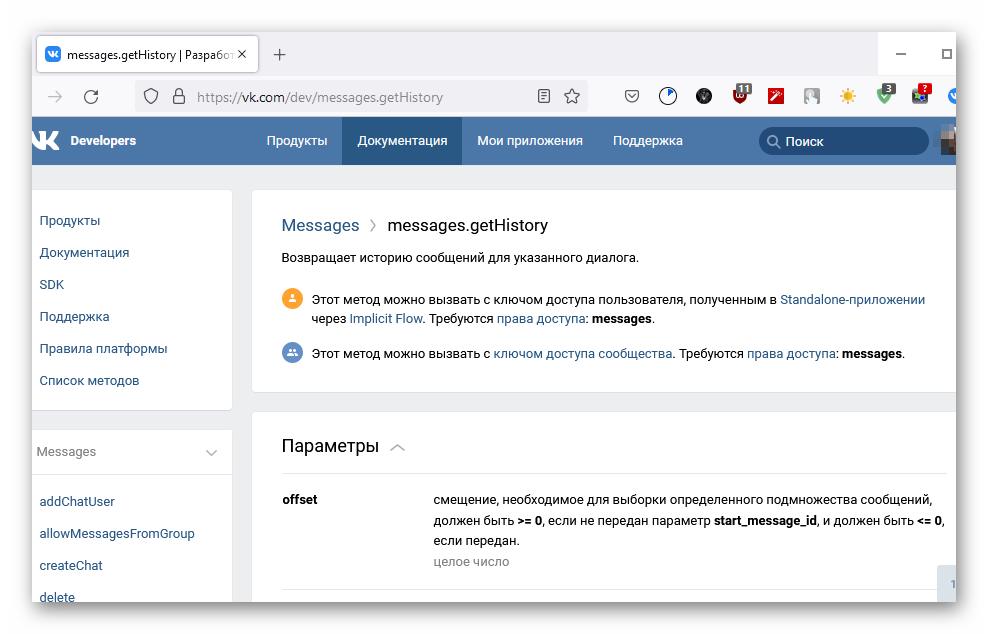
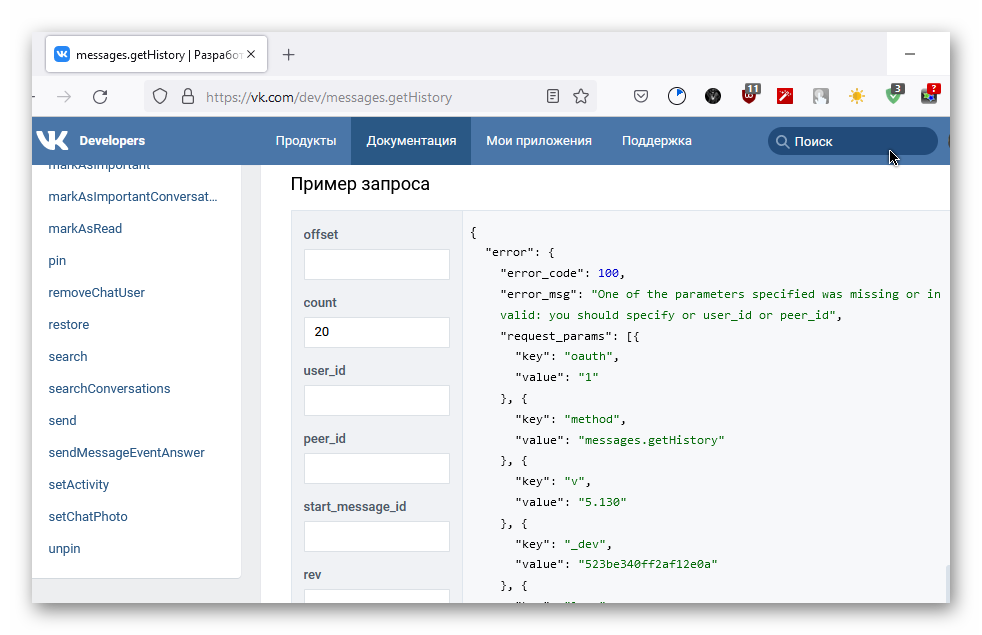
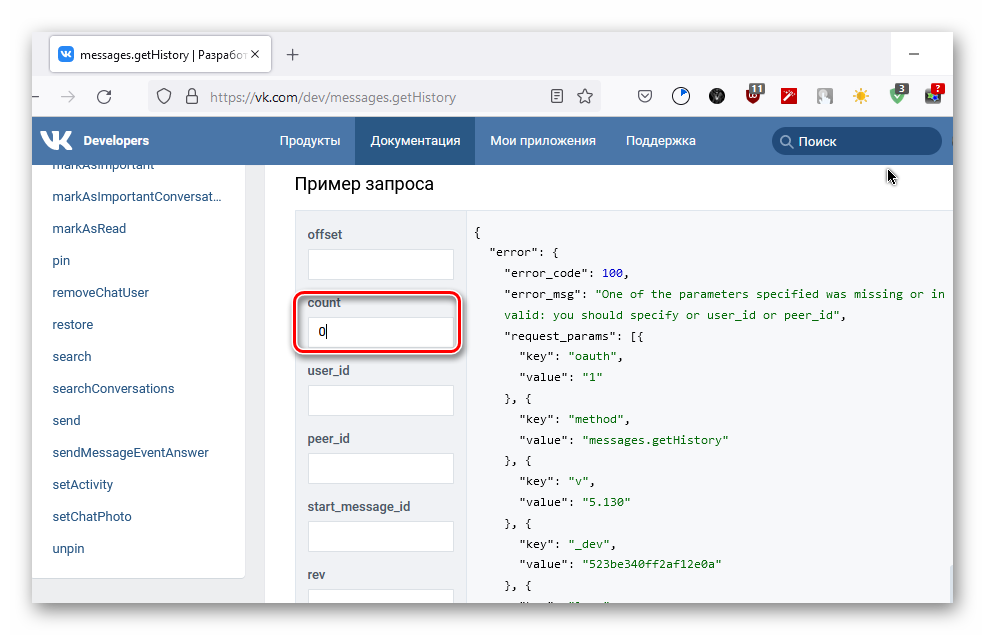

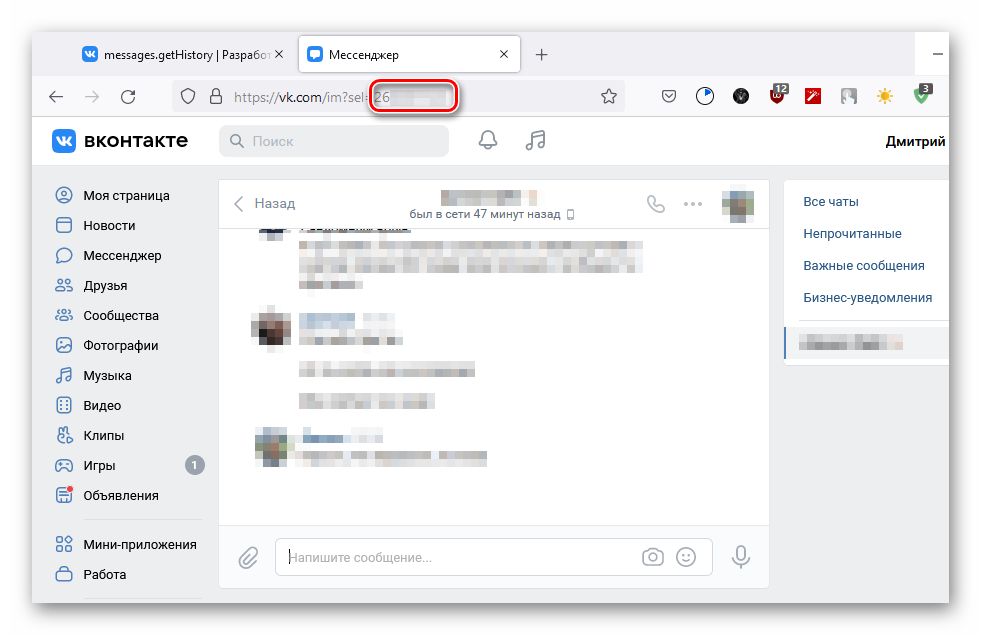
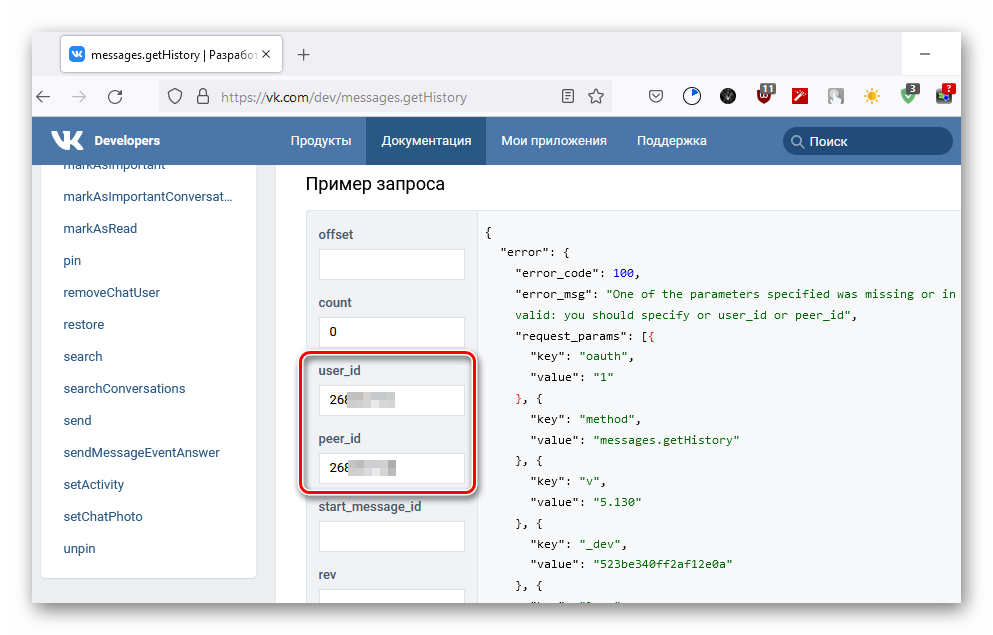
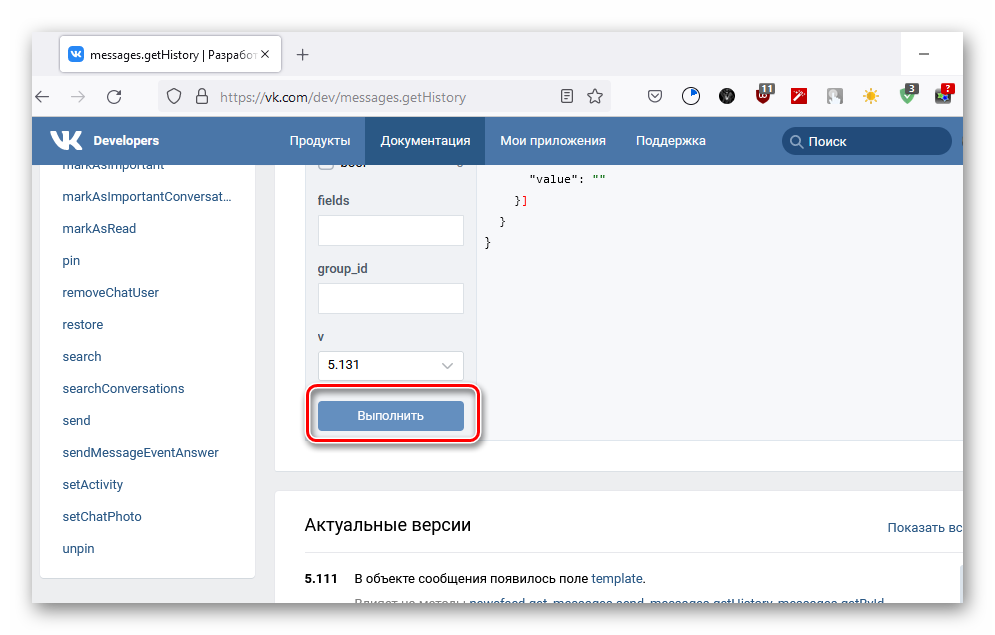

Способ 3: Стороннее расширение (Google Chrome)
В качестве более простого варианта существует расширение для браузера. Его использование проще для рядового пользователя и занимает меньше времени.
- Для этого способа понадобится Google Chrome или его аналоги на базе Chromium, поддерживающие работу с фирменным магазином. Для других браузеров можно найти свои альтернативы. Быстрее всего просто найти необходимый компонент, указав в поисковике его название «VK Messages Visual Statistics».
- Не исключена и возможность просто зайти в магазин расширений и найти его там по поисковому запросу. Результат будет один — страница как на скриншоте ниже, на которой необходимо «Установить» указанное расширение.
- После подтверждения и быстрой инсталляции VK Messages Visual Statistics нужно его открыть. Для этого перйдите в список дополнений, который представлен в этом браузере специальной кнопкой.
- После ее нажатия будет открыт список расширений, количество компонентов в котором может отличаться.
- Следующим шагом будет авторизация в дополнении. Если браузер является основным, достаточно будет сразу дать все разрешения. На данном этапе начнется загрузка, пока расширение будет добавлять всю информацию. Эта процедура может занять какое-то время.
- Далее на экране будет изображена визуализация потока сообщений в профиле на определенный момент времени. Общая статистика доступна по кнопке в верхнем правом углу. Пример изображен ниже.
- Здесь будет доступно не только количество сообщений, но и прочая статистическая информация. Информация представлена в виде таблицы, что позволяет разделить для себя ее по необходимым критериям. Вот как это выглядит:
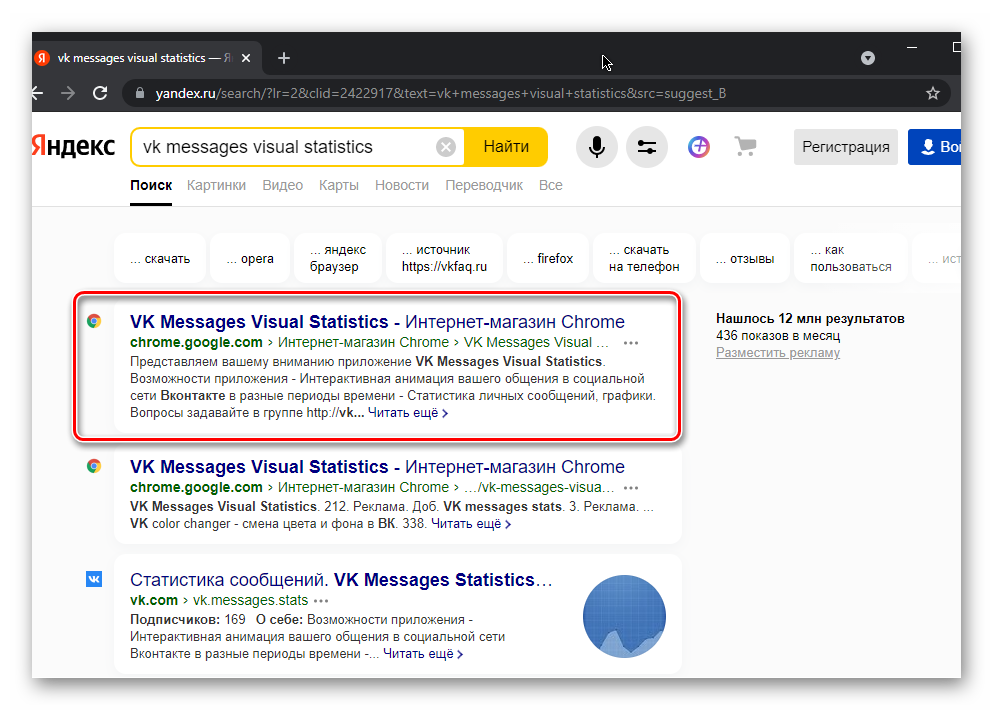



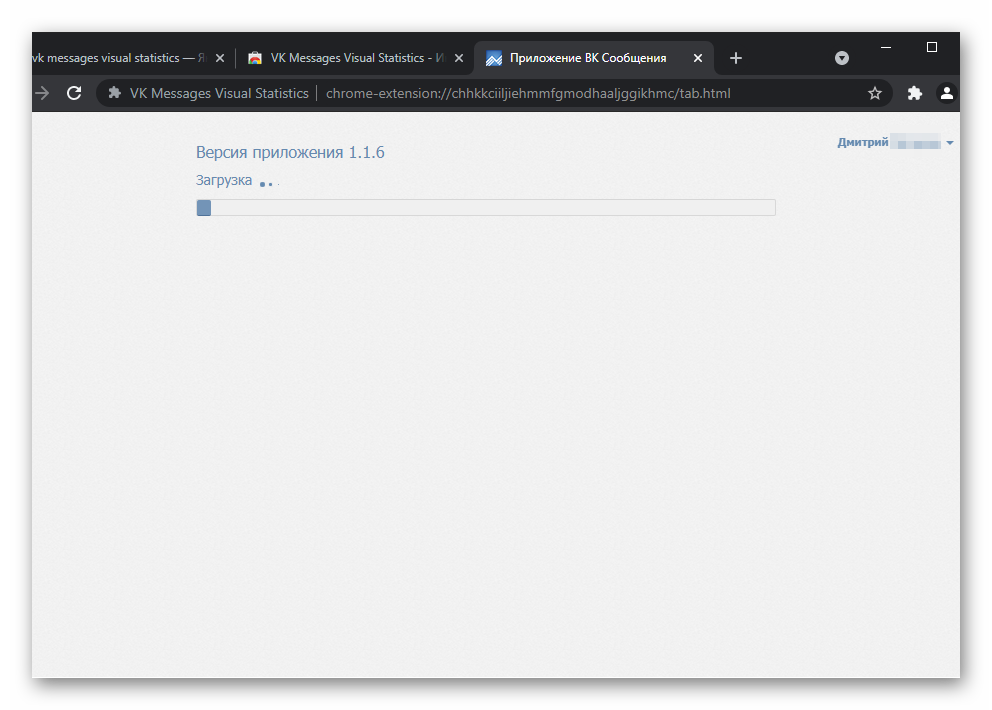
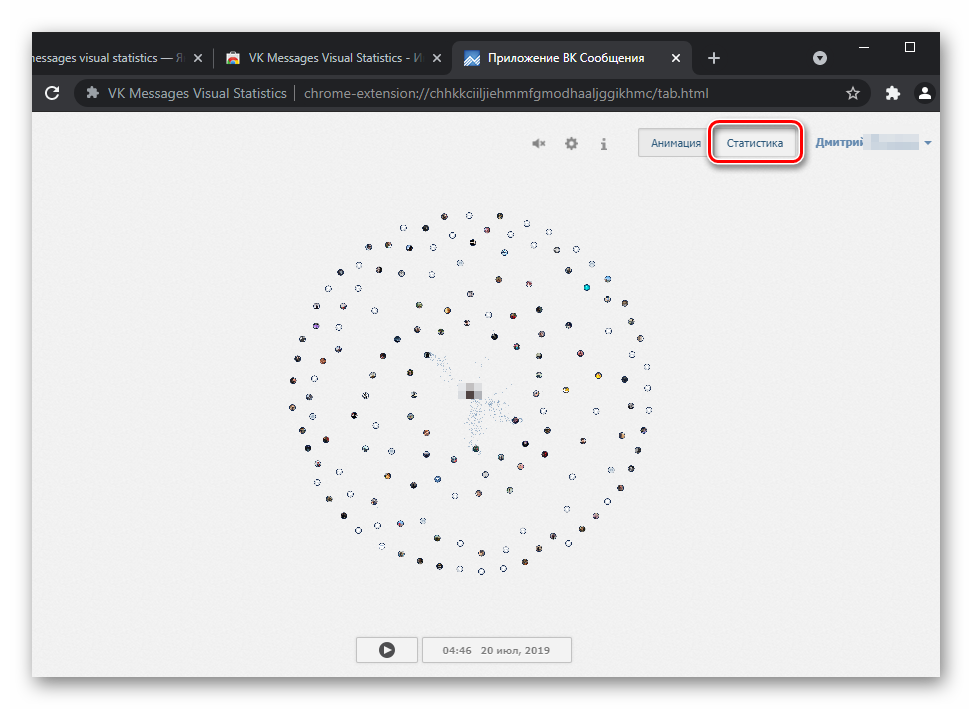
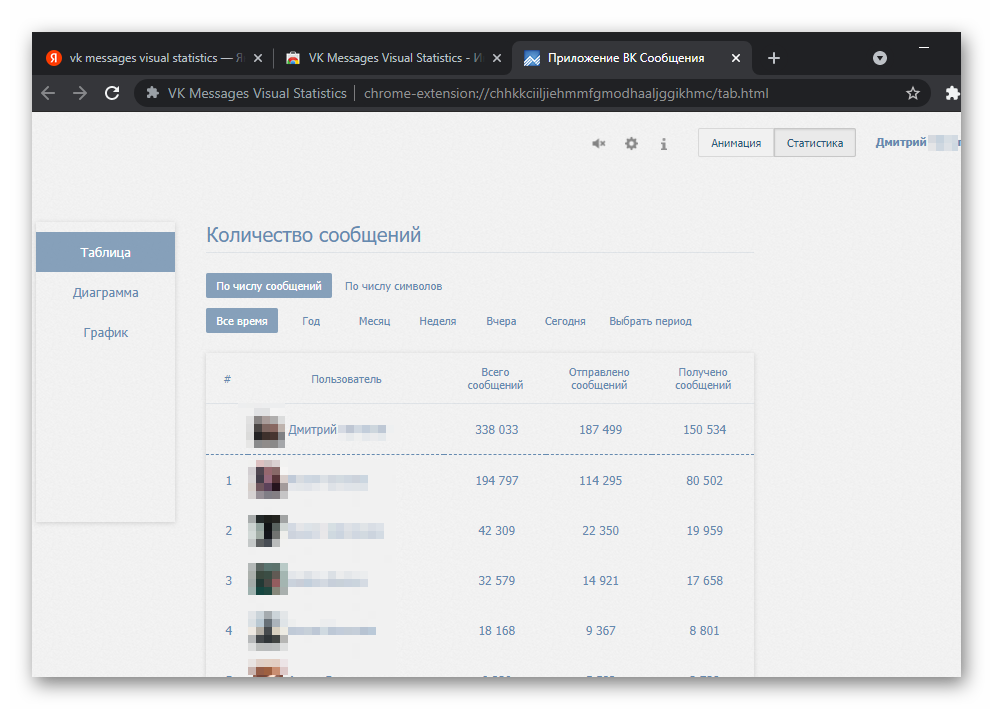
Вариант 2: Смартфон/планшет
Найти информацию о статистике своего аккаунта во ВКонтакте можно и с помощью смартфона, не прибегая к использованию персонального компьютера. Актуальным является исключительно метод с использованием сторонних приложений. Причиной этому является переработанная мобильная версия сайта. Официальные магазины приложений предлагают большое количество разнообразных приложений со статистикой ВКонтакте. Рекомендуется выбирать только те, у которых высокий рейтинг, большое количество установок и положительные пользовательские отзывы.
В примере далее представлено решение исключительно для операционной системы Android. Владельцам iPhone потребуется найти подобную альтернативу в App Store.
- Воспользуемся приложением «Лисси — статистика ВК переписки», найти которое можно по первому слову, введя его в поисковую строку Google Play. В списке оно должно быть самым первым. Его и нужно установить и затем открыть.
- При первом запуске вас будет ждать всплывающее окно с просьбой поддержать разработчика. Его можно просто закрыть, нажав по кнопке «Понятно!».
- Далее необходимо авторизоваться в приложении. Делается это касанием единственной кнопки на экране.
- При первом запуске также будут запрошены разрешения, которые необходимо принять. После небольшой загрузки приложение покажет статистику за последнюю неделю. Чтобы открыть более подробные сведения, достаточно нажать по кнопке с диалогами.
- Здесь чаты будут показаны так же, как они идут в социальной сети. Вы сможете перейти в любой диалог или беседу, чтобы открыть подробную статистику. В качестве примера нами была взята самая верхняя переписка.
- Спустя какое-то время приложение подсчитает статистику и отобразит ее. Представленные сведения достаточно подробные, их можно сортировать по дням, неделям, месяцам и так далее. Содержат они в себе множество полезной информации от простого количество сообщений до подсчета использованных смайликов. Ниже показан пример.
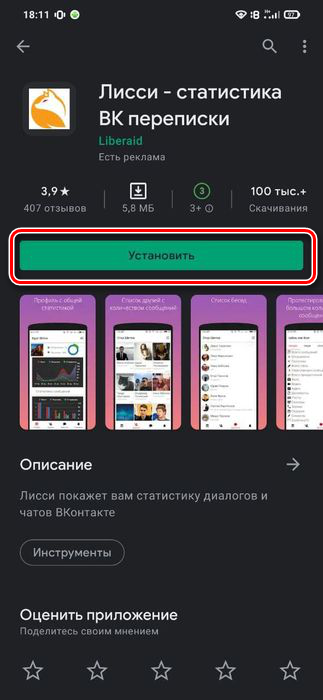
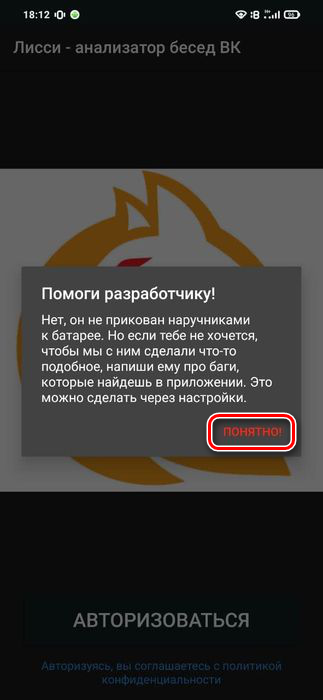
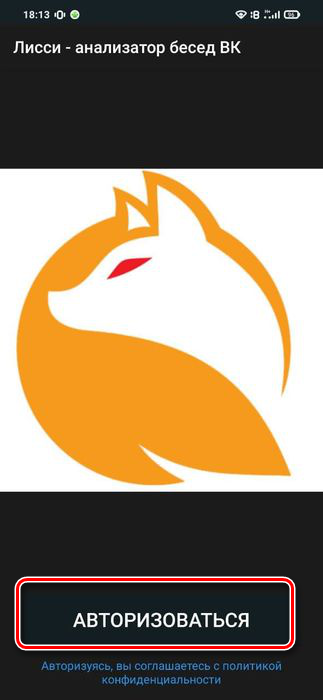
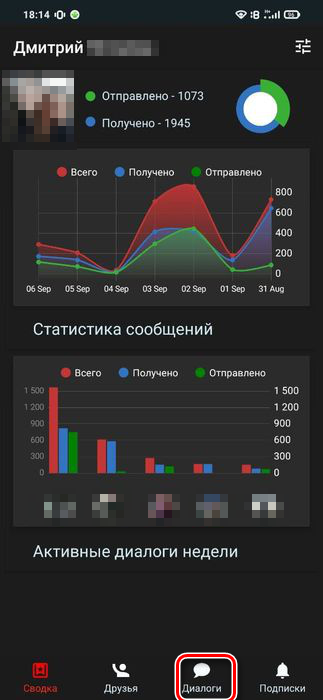
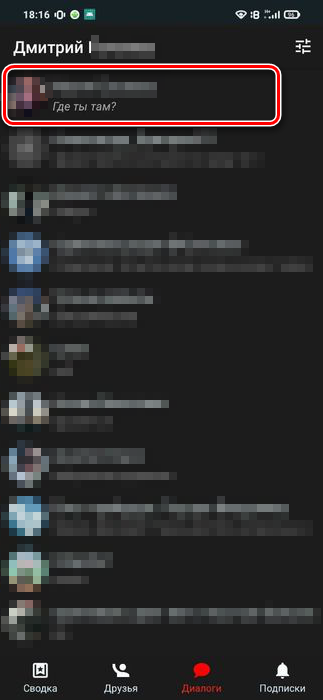
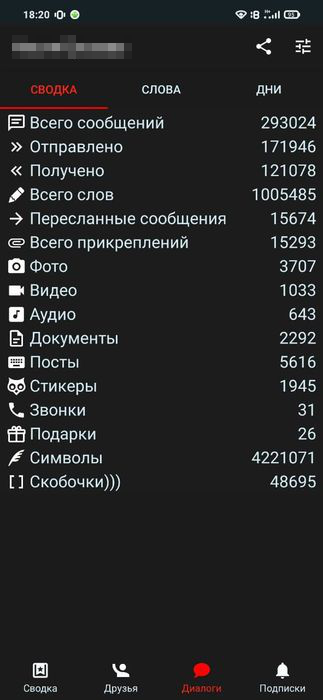
Как вам статья?